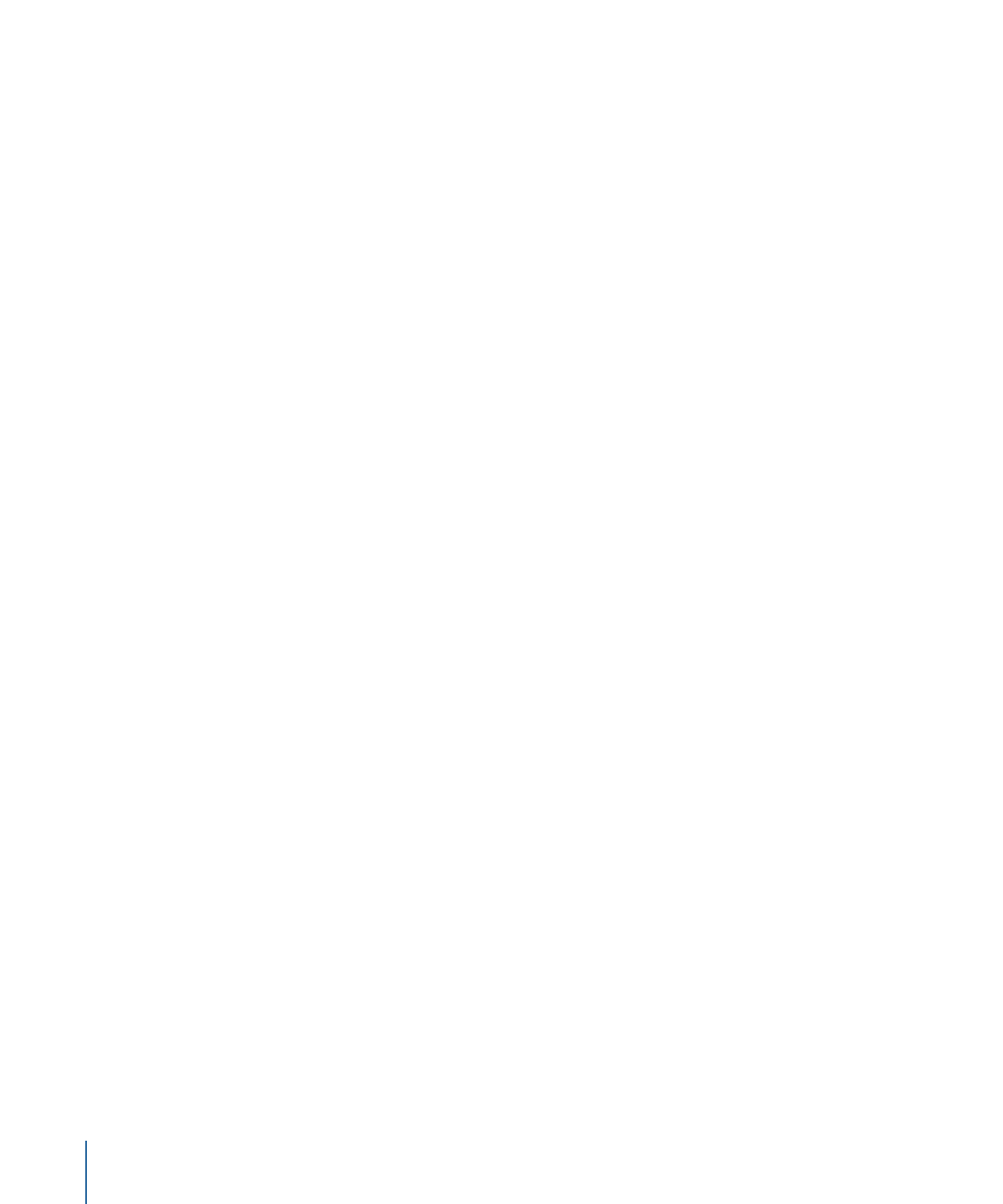
「マットマジック」フィルタと「スピルの抑制」フィルタは、透明マットを使っ
てイメージを結合するコンポジットを微調整するために使用できます。これらの
機能の多くは「キーイング」フィルタと「ルミナンスキーヤー」フィルタにも含
まれています。「マットマジック」と「スピルの抑制」は、作成するマットを別
の手段で操作するための微調整フィルタと言えます。
マットマジック
「マットマジック」フィルタでは、マットのエッジを縮小したり、ぼかしたり、
縮めたりすることによって、難易度の高いキーの精度を高めることができます。
「インスペクタ」のパラメータ
シュリンク:
このスライダを使って、マットのコントラストを調整します。キー
となるマットの半透明領域をより透明にすると同時に、マットを小さくできま
す。
ぼかし:
このスライダを使って、キーとなるマットをぼやけさせます。エッジ
が一定の量だけにじんだ感じになります。
縮小:
このスライダを右にドラッグすると、キーの不透明部分のエッジから内
側に向かって透明度が徐々に増します。
レベル:
このグレイスケールグラデーションを使って、マットまたはアルファ
チャンネルのコントラストを変更します。3 つのハンドルをドラッグして、ブ
ラックポイント、ホワイトポイント、およびバイアス(ブラックポイントとホワ
イトポイント間のグレイ値の分布)を設定します。マットのコントラストを調整
することによって、キー内の半透明領域を操作できます。ホワイトポイントを下
げると、より多くの半透明領域が不透明になり、ブラックポイントを上げると、
より多くの半透明領域が透明になります。「バイアス」ハンドルを右にドラッグ
すると、キーの半透明領域がより透明になり、左にドラッグすると、キーの半透
明領域がより不透明になります。
黒、白、バイアス:
「レベル」行の開閉用三角ボタンをクリックすると、
「黒」、「白」、「バイアス」の各パラメータのスライダが表示されます。これ
らのスライダは、前述の「レベル」ハンドルの設定を反映しています。各スライ
ダの右側にある「キーフレームを追加」ボタンを使うと、3 つの「レベル」パラ
メータをキーフレームできます。「黒」、「白」、「バイアス」のパラメータを
キーフレームすると、ブルースクリーンまたはグリーンスクリーンの状態の変化
に対応した、より質の高いキーを生成できます。
ミックス:
このスライダを使って、フィルタを適用したイメージとブレンドす
る元のイメージの割合を設定します。100 %に設定すると、フィルタを適用した
イメージだけになり、0 %に設定すると、フィルタを適用していない元のイメー
ジになります。
HUD コントロール
HUD には以下のコントロールがあります: シュリンク, ぼかし, および 縮小.
758
第 13 章
キーイング